dat文件用什么软件打开?电脑dat文件怎么打开?
来源:game773整合
作者:
时间:2024-03-23 11:25
小编:773游戏
Windows电脑用户,在日常接收文件时,有时候会遇到dat文件,用一般方式无法打开,大家想知道如何解决,本文为大家带来了详细操作方法,一起来看看吧~
dat文件用什么软件打开?
一、用记事本或是WinHex 打开
1、dat 是配置类型文件,大多容量很小,几 KB 到几百 KB 不等,如果直接去双击打开,一般都会提示 Windows 无法打开此文件。
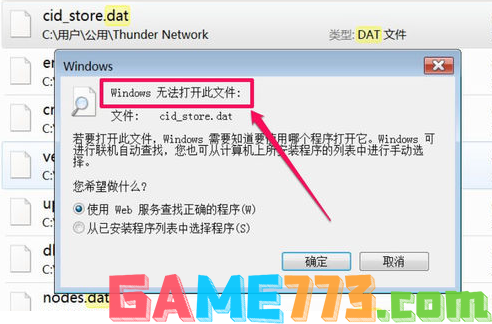
2、像这样配置类文件,有很多是纯文本文件,可以直接用记事本,写字板等程序去打开。
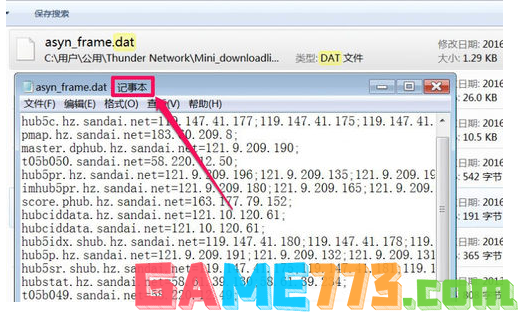
3、但有的不是纯文本文件,如果用记事本去打开,就有可能得到的是乱码。

4、如果得到的是乱码,一般是用二进制或 16 进制编辑器 WinHex 工具去打开。
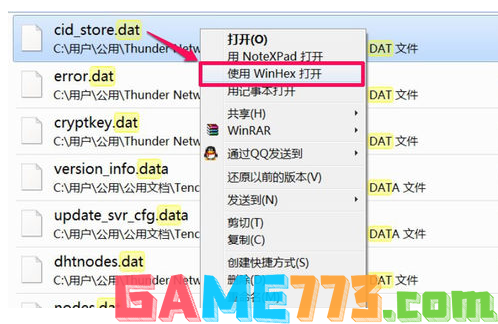
5、打开电脑上自带的浏览器,搜索winhex并下载按照该软件,进入下一步。
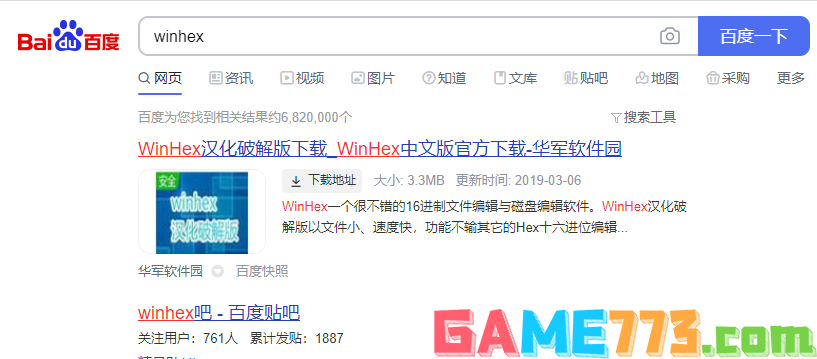
6、在打开的winhex软件界面中点击文件选中,在弹出的菜单中选中需要打开的文件即可。

7、打开后的dat文件效果如下,此方法多用于文本文件格式的dat文件打开。

8、打开后,得到的都是一些十六进制字符,在窗口右侧,也会显示为一堆乱码,这样的十六进制文件,一般人看不懂,都是程序员去看的。
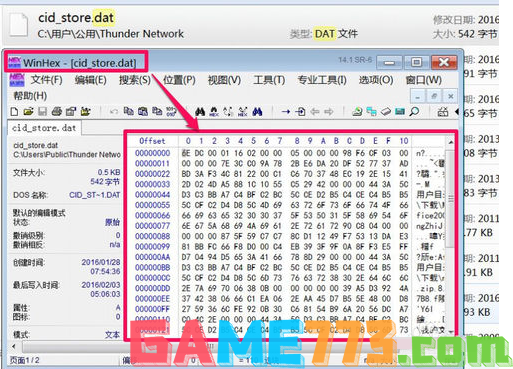
9、如果右键菜单中没有 WinHex 这个菜单来打开 dat 文件,直接打开 WinHex 程序界面,选择“文件”菜单下的“打开”也可。
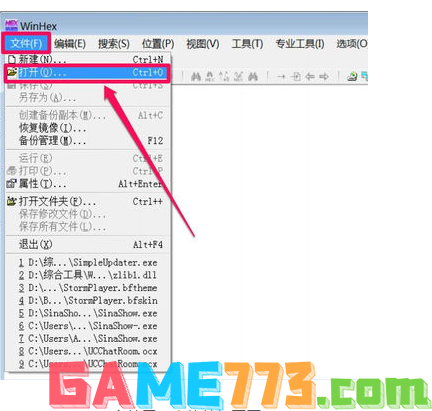
二、用媒体播放软件打开
1、因为很多dat文件属于媒体文件,所有我们可以使用各类支持媒体播放的软件打开dat文件,打开系统自带的媒体播放器Windows Media Player软件,进入下一步。

2、点击界面左上角的文件选项,在弹出的下拉框中点击打开按钮,然后选中需要打开的dat文件打开即可。
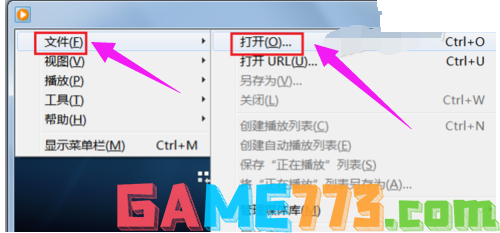
3、dat文件打开后的效果如下图。

上面就是dat文件用什么软件打开?电脑dat文件怎么打开?的全部内容了,文章的版权归原作者所有,如有侵犯您的权利,请及时联系本站删除,更多如何打开DAT文件相关资讯,请关注收藏773游戏网。
下一篇:最后一页














